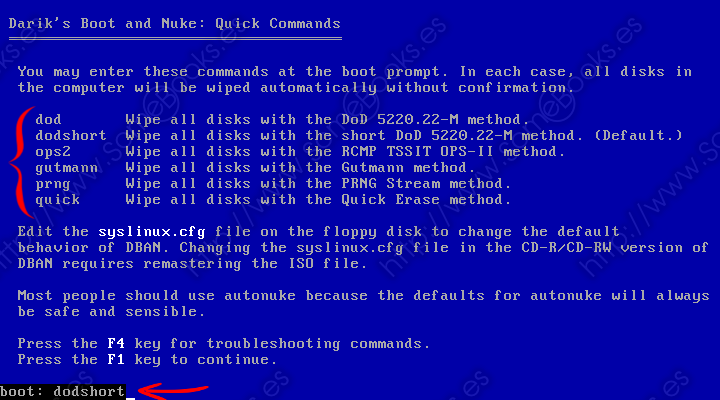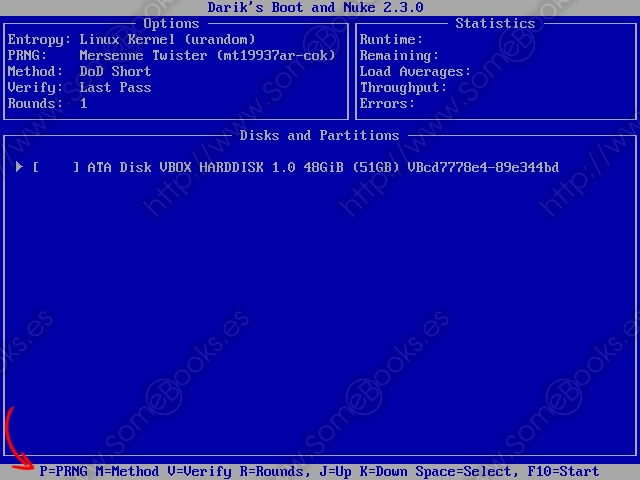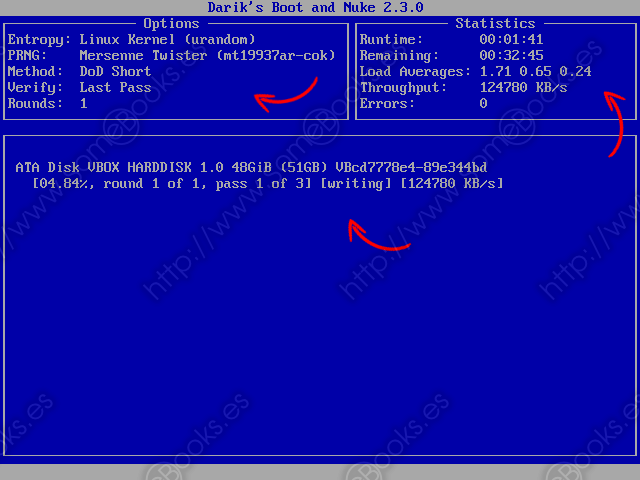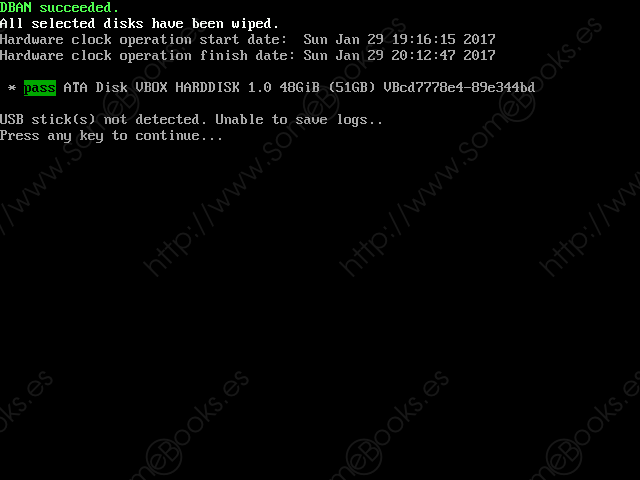Elimina por completo los datos de tu disco duro con DBAN (parte II)
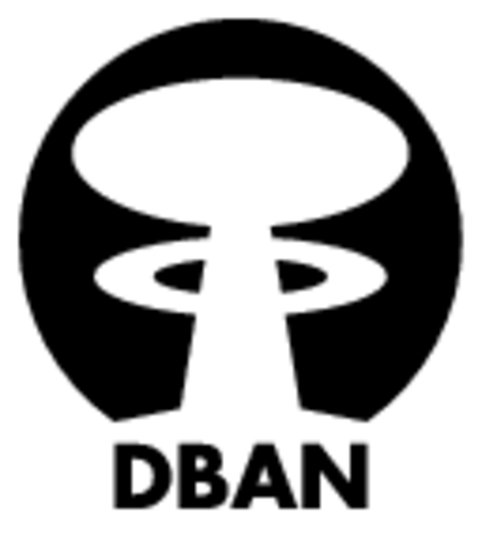 En la primera parte de este artículo, te presentamos DBAN (Darik’s Boot And Nuke), una herramienta gratuita, que te permite eliminar por completo los datos almacenados en un ordenador.
En la primera parte de este artículo, te presentamos DBAN (Darik’s Boot And Nuke), una herramienta gratuita, que te permite eliminar por completo los datos almacenados en un ordenador.
Como te decíamos entonces, se trata de un archivo en formato ISO con el que debemos crear un dispositivo de arranque (un CD o una memoria USB). Así, podremos utilizarlo para iniciar el equipo donde queramos eliminar por completo la información.
Por lo tanto, una vez creada la imagen, debemos iniciar el equipo con ella.
Lógicamente, antes deberás comprobar la configuración del arranque en la BIOS. En ella debe indicarse que el equipo intente arrancar desde la memoria USB o la unidad óptica, antes de intentarlo con el disco duro principal.
Si tu ordenador es relativamente moderno, probablemente también tendrás la opción de pulsar una tecla en los primeros instantes del arranque para que te ofrezca un menú con todas las unidades de almacenamiento desde las que puedes arrancar el sistema. En ese caso, no habría que configurar la BIOS, sólo elegir en dicho menú la unidad donde has grabado la imagen ISO.
Antes de continuar, es importante que hayas realizado copia de seguridad de cualquier dato importante que pueda haber almacenado en el disco. Precisamente, el objetivo del artículo de hoy es que los datos del disco sean irrecuperables.
Por otro lado, debes tener en cuenta que DBAN se ofrece tal cual, sin garantías. Lo que significa que no se hacen responsables de cualquier daño que ocasione el programa.
Con esto evitan cualquier tipo de reclamación. Sin embargo, siendo consciente de ello, tampoco debes alarmarte. Al menos hasta donde alcanza mi experiencia, el programa funciona perfectamente (aunque yo tampoco admito reclamaciones ;-).
Cómo usar DBAN
Al iniciar DBAN, lo primero que veremos será una pantalla como la que muestra la siguiente imagen. Esta es su pantalla principal.
Para interactuar con DBAN, podemos escribir una orden en la parte inferior de la ventana (observa el propmt con la palabra boot seguida de dos puntos). Así, conociendo la sintaxis adecuada, podríamos comenzar a eliminar los datos de los discos del equipo de forma inmediata.
También podemos elegir los discos que queremos borrar y el método concreto que queremos seguir.
Además, disponemos de una serie de teclas de función:
-
La tecla F2 permite obtener información sobre DBAN.
-
La tecla F3 muestra una lista de comandos rápidos.
-
La tecla F4 informa de que DBAN es incompatible con sistemas RAID y nos indica cómo actuar en estos casos.
-
La tecla Intro permite entrar en modo interactivo.
Por último, si escribimos autonuke en el prompt iniciamos DBAN en modo automático. Equivale a utilizar la opción dodshort que veremos más adelante.
Como es la primera vez que utilizas DBAN, te recomiendo que pulses la tecla F3. De este modo, podrás elegir fáilmente el método que debe aplicarse.
Al hacerlo, la pantalla cambiará para mostrarte una serie de opciones. Entre ellas, los diferentes métodos que podemos seguir para efectuar el borrado:
-
dod: Evita todos los métodos de recuperación por software y la mayoría (si no todos) los métodos de recuperación por hardware. Para lograrlo, escribe con ceros toda la superficie del disco, después con unos y por último con valores aleatorios. Después de cada escritura, verifica el resultado.
Este proceso se repite siete veces
-
dodshort: Es igual que el anterior, pero únicamente se repite tres veces
-
ops2: Este método realiza siete escrituras completas del disco. La primera los escribe por completo con ceros, la segunda con unos y así sucesivamente durante las seis primeras pasadas. La última escribe caracteres aleatorios y verifica la escritura.
-
gutmann: Asegura prevenir todos los métodos de recuperación software y hardware. Realiza 35 escrituras con un carácter aleatorio de toda la superficie del disco. Las cuatro primeras y las cuatro últimas pasadas se realizar con caracteres aleatorios puros, pero las demás se realizan con un patrón aleatorio complejo.
-
prng: Es un método que sólo utiliza caracteres aleatorios, realizando tantas pasadas como indiquemos.
-
quick: Es el más sencillo de todos. Se limita a escribir la superficie completa del disco con ceros, pero sólo una vez.
Para este ejemplo, nosotros usaremos la opción dodshort.
Para iniciar el borrado, sólo tenemos que escribir el método que preferimos y pulsar la tecla Intro.
A partir de este momento, DBAN analiza nuestro sistema en busca de las unidades de almacenamiento. Cuando acabe, comenzará la eliminación de la información en todos los discos duros que tengamos conectadas a nuestro sistema.
Si tienes más de un disco, y no quieres eliminarlos todos, puedes pulsar Intro en la primera pantalla.
En ese caso, tras el análisis, DBAN te muestra una pantalla como la siguiente:
Aquí, las teclas J y K te permiten moverte entre los discos, moviéndote hacia arriba y hacia abajo, respectivamente. La tecla Espacio te permite elegir un disco, con la tecla P estableceremos el método para generar números aleatorios, con la tecla M elegiremos el método de borrado a aplicar (ver la relación de arriba), con la tecla V indicaremos si queremos realizar una verificación del proceso y, en caso afirmativo, si lo haremos después de cada pasada o al final del trabajo. Finalmente, la tecla R nos permite elegir el número de pasadas que aplicaremos.
Una vez realizada la configuración, comenzaremos el proceso con la tecla F10>.
Durante el proceso, el programa nos muestra un resumen de las opciones que estamos aplicando (recuadro superior izquierdo) y un resumen del avance del proceso (recuadro superior derecho).
En este último podemos ver, entre otros detalles, el tiempo transcurrido y la estimación de tiempo restante.
Más abajo, podemos ver el disco sobre el que se está trabajando en estos momentos y otros datos, como en porcentaje del trabajo realizado, la pasada que se está aplicando y el total de veces que se realizará.
Cuando termine,nos muestra una ventana resumen, donde nos muestra el momento de comienzo y de finalización. También aparecen los discos donde se ha aplicado el borrado.
Si pulsas una tecla, como indica la pantalla anterior, obtendrás una pantalla de publicidad sobre otros servicios de la empresa… Aunque estos ya son comerciales.
Como hemos eliminado todo el contenido del disco duro principal, si ahora tratamos de volver a iniciar el ordenador desde él, comprobaremos que es imposible.
Y hasta aquí el artículo de hoy. Espero que te resulte útil.